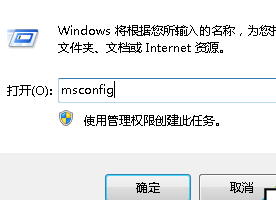Win7系统笔记本专用键盘打不出字怎么办?当我们尝试在Win7系统笔记本键盘上输入字符时,却发现没有任何字符显示在屏幕上,这会让我们感到困惑。接下来小编给大家分享解决方法,帮助大家重新启用Win7系统笔记本键盘的正常功能,并恢复大家的工作和生活的便利。
解决方法:
1、鼠标点击Win7系统“开始”菜单,选择“运行”选项;
2、在打开的运行对话框中输入“Ctfmon”或者“Internat”字符命令,按确定键;
3、观察语言栏是否显示出来,如果显示出来,接下来的步骤如下:
a、鼠标点击“开始”菜单,选择“运行”选项;
b、在打开的运行对话框中输入“msconfig”后按确定键;
c、在打开的窗口中点击“启动”,找到ctfmon或者internat项,在该项前面添加勾选;
d、点击“应用”并点击“关闭”按钮;
e、通过鼠标依次点击开始、设置、控制面板、区域和语言选项、语言、详细信息选项;
f、在“高级”界面中取消勾选关闭高级文字服务;
g、在屏幕下方任务栏上的空白地方点右键,选工具,然后勾选语言栏。
以上就是系统之家小编为你带来的关于“Win7系统笔记本专用键盘打不出字怎么办?”的全部内容了,希望可以解决你的问题,感谢您的阅读,更多精彩内容请关注系统之家官网。

 时间 2023-08-15 11:35:35
时间 2023-08-15 11:35:35 作者 admin
作者 admin 来源
来源